
Table des matières:
- Auteur John Day [email protected].
- Public 2024-01-30 09:06.
- Dernière modifié 2025-01-23 14:45.



Le but du projet était de pouvoir lire les lectures d'humidité et de température via le réseau Ethernet, afin que les résultats puissent être utilisés pour la domotique (Home Assistant, etc.).
Le capteur T9602 avait le meilleur facteur de forme, avec d'excellentes performances à un coût raisonnable.
Le pont de capteurs Kallio Designs a été utilisé comme pont I2C vers Ethernet, afin que les résultats puissent être lus à partir de n'importe quel point du réseau.
Fournitures
- Capteur de température et d'humidité T9602-5-D-1Alternative: capteur également disponible sur Digi-Key
- Sensor Bridge à utiliser comme pont I2C vers Ethernet
- câble Ethernet
- Alimentation 12 V
Étape 1: connexion du pont de capteurs
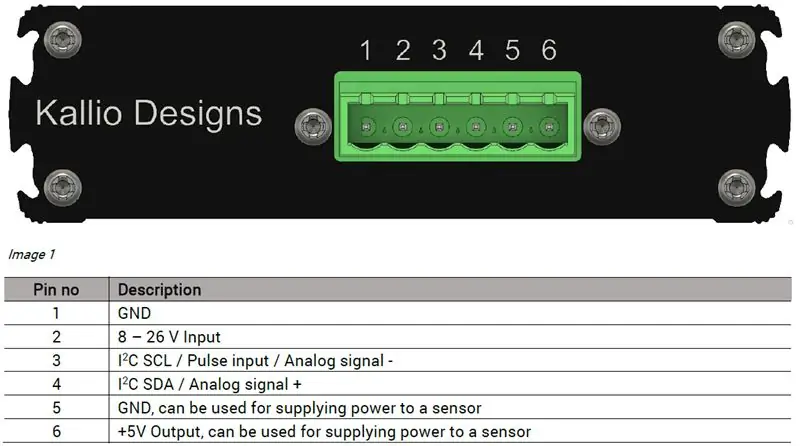

-
Connectez l'alimentation du Sensor Bridge au connecteur à vis en face avant
- Si vous utilisez un adaptateur PCB, connectez les fils selon la sérigraphie sur la carte adaptateur
- Si vous n'utilisez pas d'adaptateur, reportez-vous au brochage pour les connexions
- Vous pouvez également alimenter l'appareil avec Power over Ethernet (PoE)
- Connectez un câble Ethernet du port avant à votre routeur, vous devriez voir le voyant vert allumé ainsi que les voyants du port Ethernet indiquant le trafic.
Étape 2: connectez le capteur d'humidité T9602
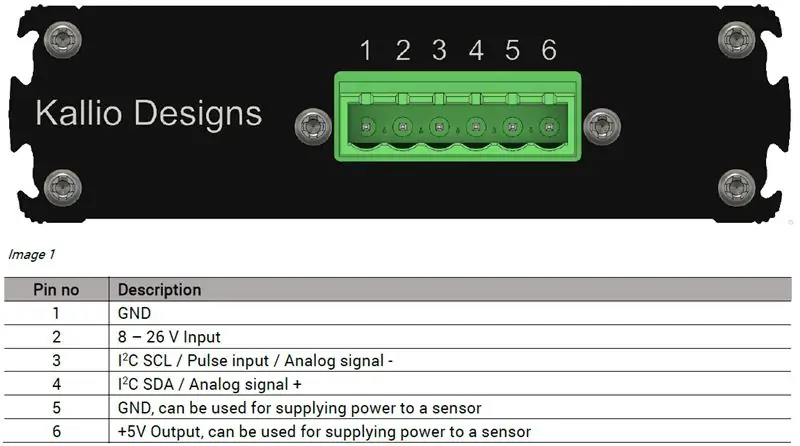


Si vous utilisez l'adaptateur, connectez simplement le connecteur de fil.
Sinon, reportez-vous à l'image de brochage et à la fiche technique T9602:
Broches du pont de capteurs (couleur du fil):
- GND (Alimentation négative)
- Entrée de tension (alimentation positive)
- SCL (fil noir)
- SDA (fil blanc)
- GND (fil vert)
- Alimentation capteur 5 V (fil rouge)
Étape 3: Lire les résultats
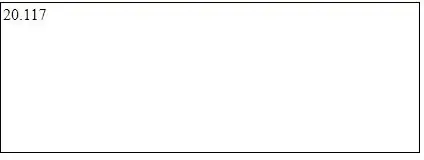
Ouvrez le navigateur de votre choix (Testé sur Mozilla Firefox, MS Edge, Google Chrome).
Entrez https://192.168.1.190/T96025D1RH dans la barre d'adresse, et vous devriez voir une lecture d'humidité. Utilisez https://192.168.1.190/T96025D1T pour lire la température.
Vous devriez voir la lecture s'afficher.
Vous pouvez également utiliser Python ou d'autres langages de programmation capables de communiquer HTTP. Sensor Bridge envoie les métadonnées requises pour les navigateurs et les bibliothèques de logiciels.
Si ce n'est pas le cas, vérifiez les éléments suivants:
- l'adresse IP par défaut se trouve dans la plage de location IP du serveur DHCP
- le port 80 est disponible pour la communication au sein du réseau.
- L'adresse IP n'est pas utilisée par un autre appareil (si vous ne parvenez pas à afficher tous les appareils, vous pouvez essayer d'envoyer un ping à l'adresse avec le Sensor Bridge déconnecté et connecté)
Conseillé:
Automatiser une serre avec LoRa ! (Partie 1) -- Capteurs (température, humidité, humidité du sol) : 5 étapes

Automatiser une serre avec LoRa ! (Partie 1) || Capteurs (température, humidité, humidité du sol) : dans ce projet, je vais vous montrer comment j'ai automatisé une serre. Cela signifie que je vais vous montrer comment j'ai construit la serre et comment j'ai câblé l'électronique d'alimentation et d'automatisation. Je vais également vous montrer comment programmer une carte Arduino qui utilise L
Capteur de température et d'humidité à énergie solaire Arduino en tant que capteur Oregon 433 mhz : 6 étapes

Capteur de température et d'humidité à énergie solaire Arduino en tant que capteur Oregon à 433 mhz : il s'agit de la construction d'un capteur de température et d'humidité à énergie solaire. Le capteur émule un capteur Oregon de 433 mhz et est visible dans la passerelle Telldus Net. Capteur de mouvement à énergie solaire" d'Ebay. Assurez-vous qu'il est écrit 3.7v pâte
Lecture de la température à l'aide du capteur de température LM35 avec Arduino Uno : 4 étapes

Lecture de la température à l'aide du capteur de température LM35 avec Arduino Uno : Salut les gars dans cette instructables, nous allons apprendre à utiliser LM35 avec Arduino. Lm35 est un capteur de température qui peut lire des valeurs de température de -55°c à 150°C. C'est un appareil à 3 bornes qui fournit une tension analogique proportionnelle à la température. Haut
Moniteur d'humidité sans fil (ESP8266 + capteur d'humidité) : 5 étapes

Moniteur d'humidité sans fil (ESP8266 + capteur d'humidité) : j'achète du persil en pot, et la majeure partie de la journée, le sol était sec. J'ai donc décidé de faire ce projet, sur la détection de l'humidité du sol en pot avec du persil, pour vérifier, quand j'ai besoin de verser de l'eau. Je pense que ce capteur (Capacitif d'humidité v1.2) est bon bec
Capteur d'humidité pour plantes DIY avec Arduino : 6 étapes (avec photos)

Capteur d'humidité pour plantes bricolage avec Arduino : voir ce projet sur mon site Web ! Ce projet calculera la teneur en eau du sol autour d'une plante en mesurant la constante diélectrique (la capacité du sol à transmettre de l'électricité) et vous alertera avec une LED rouge lorsque le la plante a besoin de plus d'eau o
